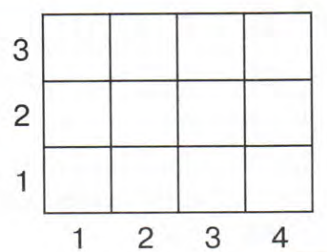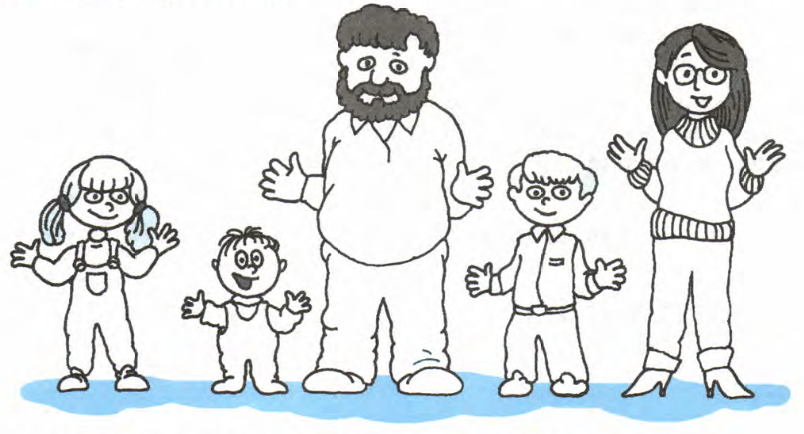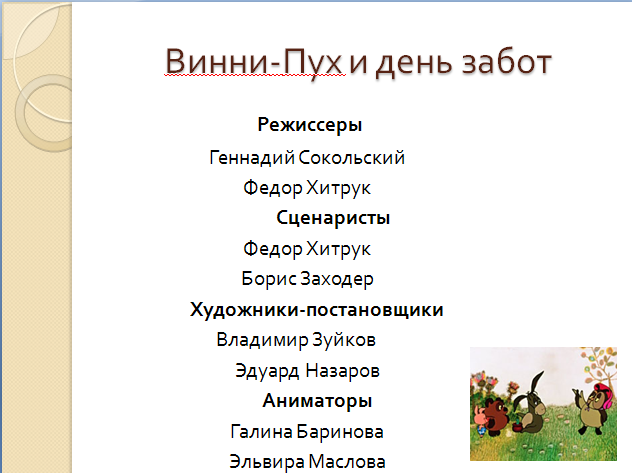Конспект урока по «Информатике и ИКТ»
Класс: 6
Тема: Выполнение и составление алгоритмов.
Цель:
Продолжить формирование представлений об алгоритме как последовательности дискретных шагов, направленных на достижение цели.
Формирование умений выполнения алгоритмов, записанных в словесной форме; записывать результаты выполнения каждого шага.
Формирование умений создавать алгоритмы планирования учебной деятельности.
Начать подготовку на интуитивном уровне к введению нестрогих неравенств.
Формирование навыков работы в Power Point.
Оборудование, наглядные пособия: интерактивная доска, мультимедиа презентация, ПК, раздаточный материал.
Тип урока: комбинированный
Методы: словесный, наглядно-демонстрационный
План урока
Организационный момент (2 мин)
Повторение (20 мин)
Самостоятельная работа (10 мин)
Домашнее задание (3 мин)
Практическая работа на пк (10мин)
Ход урока
1.Организационный момент
Проверка и обсуждение домашнего задания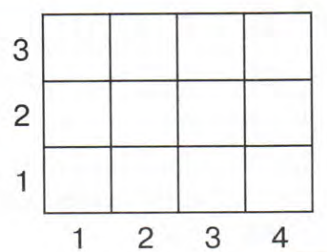
2. Повторение
Слайд 2
№ 1. Помоги Мише нарисовать в клетках с адресами:
(1, 2) и (3, 2) – по одному зеленому яблоку;
(3, 1), (3, 2) и (3, 3) – по одному желтому фрукту.
Выполни задания a, b и c. Задание построено на том, что в клетке (3, 2) требуется нарисовать и яблоко, и желтый фрукт. Ребенку необходимо догадаться нарисовать в этой клетке желтое яблоко. Поиск решения алгоритмизирован, то есть используется алгоритм, помогающий найти решение.
Реши, какие фрукты и какого цвета надо рисовать
Начало
В клетке (1, 2) нарисовать …
В клетке (3, 2) нарисовать …
В клетке (3, 1) нарисовать …
В клетке (3, 3) нарисовать …
Конец
Каждую инструкцию (команду алгоритма) ребенок дополняет названием фрукта, который необходимо нарисовать в названной клетке, с указанием цвета, если такие фрукты бывают разных цветов. Слова можно сокращать. В результате выполнения алгоритма в клетке (1, 2) надо нарисовать любое яблоко, кроме желтого (зеленое, красное или белое); (3, 2) – желтое яблоко; (3, 1) – любой желтый фрукт, кроме яблока (лимон, бана или желтую грушу); (3, 3) – другой желтый фрукт, кроме яблока.
Проверь, будет ли рисунок в клетке (3, 2) соответствовать заданию. Если надо, исправь алгоритм.
Выполни алгоритм.
Слайд 3
№ 2.Петя и Света – близнецы. Они родились 8 января. Вот они со своей семьей.
Проверяем, понимают ли ученики, что у близнецов одинаковый возраст.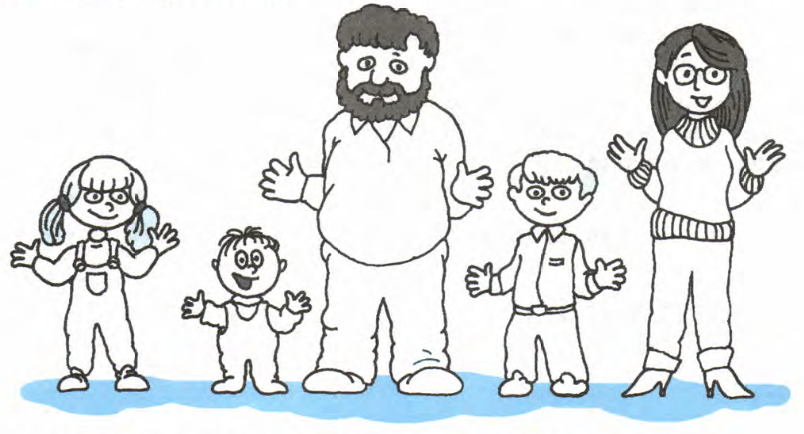
Каждому, кто моложе Пети, дай шарик (нарисуй).
Каждому, кто старше Пети, дай цветок.
Кто такого же возраста, как Петя? Раскрась его одежду.
Обведи красной рамкой каждого, кто не моложе Пети. Не моложе – значит старше или такого же возраста.
Обведи зеленой рамкой каждого, кто не старше Пети. Не старше – значит моложе или такого же возраста.
Слайд 4
№ 3. Правило обработки информации черным ящиком записано в виде алгоритма.
Начало
Отбросить последнюю букву.
Отбросить все буквы кроме трех последних.
Записать буквы в обратном порядке.
Конец
Выполни алгоритм. Результат каждого шага записывай в таблицу. Первая строка таблицы уже заполнена. Заполни остальные.
| Вход | Шаг №1 | Шаг № 2 | Шаг № 3 | Выход |
| патока | паток | ток | кот | кот |
| отпуск |
|
|
|
|
| проблема |
|
|
|
|
| акула |
|
|
|
|
Слайд 5
3. Самостоятельная работа
№ 4. Придумай другой алгоритм для черного ящика, запиши его и составь таблицу «Испытания».
4. Домашнее задание
Подготовиться к контрольной работе.
№ 5. На рисунке показано, как надо подготовиться к уроку рисования.

Составь алгоритм «Подготовка к уроку рисования»
Отметь любые два шага, которые можно поменять местами.
Поясняем, что цель алгоритма – чтобы на парте лежало то, и только то, что показано на рисунке, и что алгоритм надо записать в словесной форме. Напоминаем, что алгоритм начинается словом «Начало» и заканчивается словом «Конец». Шаги нумеруются по порядку.
Алгоритм может быть например таким:
Начало
Убрать лишние вещи с парты.
Расстелить клеенку.
Положить на парту краски, кисть и альбом.
Поставить на парту банку с водой.
Конец
Инструкции 3 и 4 можно поменять местами.
5. Практическая работа на ПК
Практическая работа в PowerPoint № 5.
Ход работы
Тема: Использование видеороликов.
Задание 1.
Запустить приложение PowerPoint.
Создать новую презентацию. Установить произвольный шаблон дизайна слайдов.
Оформить титульный слайд по образцу, поместив на него картинку из файла Винни1.jpg
Добавить к слайдам звуковое сопровождение. Для этого выполнить команду меню Вставка → Фильм и звук → Звук из файла… и выбрать файл с песней из мультфильма.
Реализовать звучание песни на протяжении 3 слайдов. Для этого в Области задач выбрать пункт Настройка анимации, выполнить двойной щелчок на эффекте и в открывшемся окне установить вариант Закончить после 3-го слайда.
Создать новый слайд с разметкой Заголовок, текст, объект. Для этого на панели инструментов Форматирование нажать кнопку  Создать слайд. В Области задач выбрать соответствующую разметку. Ввести текст заголовка и текст слайда. Вставить две картинки из файлов Винни2.jpg, Винни3.jpg
Создать слайд. В Области задач выбрать соответствующую разметку. Ввести текст заголовка и текст слайда. Вставить две картинки из файлов Винни2.jpg, Винни3.jpg
Создать новый слайд с разметкой Заголовок и текст. В области текста поместить список создателей мультфильма. Растянуть текстовую рамку вниз за границу слайда. Для удобства можно уменьшить масштаб отображения слайда. Настроить для текста эффект анимации Вход → Другие эффекты…→ Сложные: Титры. В Области задач выполнить двойной щелчок по эффекту, в открывшемся диалоговом окне в дополнительных параметрах в списке После анимации выбрать вариант После анимации скрыть.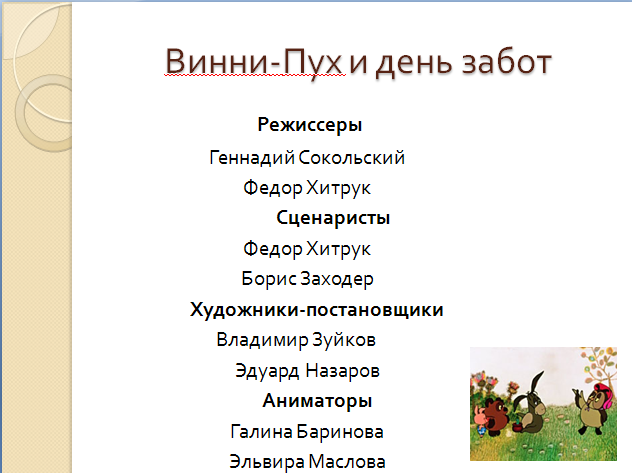
Текст для слайда:
Режиссеры
Геннадий Сокольский
Федор Хитрук
Сценаристы
Федор Хитрук
Борис Заходер
Художники-постановщики
Владимир Зуйков
Эдуард Назаров
Аниматоры
Галина Баринова
Эльвира Маслова
Виолетта Колесникова
Анатолий Солин
Елена Малашенкова
Юрий Бутырин
Мария Мотрук
Ольга Орлова
Геннадий Сокольский
Наталия Богомолова
Оператор
Михаил Друян
Директор
Любовь Бутырина
Композитор
Моисей Вайнберг
Звукооператор
Георгий Мартынюк
Редактор
Раиса Фричинская
Роли озвучивали:
Евгений леонов
(Винни-Пух)
Зинаида Нарышкина
(Сова)
Ия Саввина (Пятачок)
Эраст Гарин (Ослик Иа)
Владимир Осенев
(от автора)
Создать четвертый слайд. Поместить на слайд файл с мультфильмом. Для этого выполнить команду меню Вставка → Фильм и звук → Фильм из файла… В области задач выполнить двойной щелчок по эффекту. В открывшемся диалоговом окне на вкладке Параметры фильма установить флажок разворачивать во весь экран.
Настроить смену слайдов. Для этого выполнить команду Показ слайдов → Смена слайдов и в Области задач выбрать вариант Открывание вниз, убрать флажок по щелчку, установить флажок автоматически после. Установить время смены слайдов – 3с. Нажать кнопку Применить ко всем слайдам.
Просмотреть полученную презентацию.
Сохранить презентацию в личной папке с именем PowerPoint5.
8